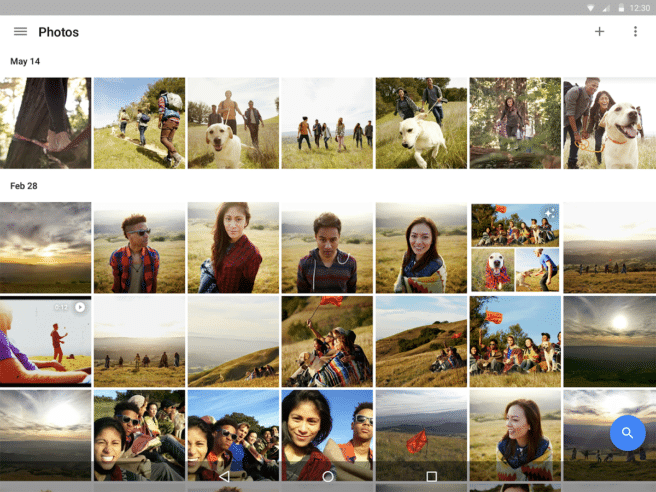the tablety rozhodně nejsou tím nejlepším nástrojem fotografie, ale jsou velkou oporou pro prohlížet, organizovat a upravovat je a základní aplikace v této oblasti, už víte, co to je Fotky Googlea je třeba mít na paměti, že ze sebe můžete dát mnohem více, než jen využívat výhod neomezené úložiště. Zkontrolujeme vše, co je třeba vědět zmáčknout to naplno.
Nahrajte fotografie z jiných aplikací
Začneme něčím velmi základním, což je přehled možností konfigurace, které nám umožní automaticky ukládat nejen fotografie, které pořídíme, ale také ty, které nám pošlou: v "nastavení" budeme "zálohování a synchronizace"A odtud do"složky zařízení„A umožňujeme možnosti, které nás zajímají.
Nakonfigurujte možnosti pro zálohování
Když jsme v sekci "zálohování a synchronizace„Je pohodlné nakonfigurovat možnosti nahrávání a to je téměř povinné pro každého, bez ohledu na to, jak málo aplikaci používáme, vyhnout se zbytečné spotřebě (dat a energie): téměř na konci všeho máme možnost vytvořit záložní kopie "pouze během nabíjení".
Skenujte fotografie
Další zajímavá připomínka: Fotky Google má skvělou možnost skenování a přidejte naše staré fotografie do naší sbírkya máme k němu přístup z hlavní nabídky. Vyžaduje stažení Fotoskener, ale je to bezplatná aplikace, která nezabere mnoho místa a její ovládání je velmi jednoduché a efektivní.
Proveďte jednoduché úpravy
I když existuje široká škála aplikace pro úpravu fotografií můžeme se obrátit, pokud chceme dělat jemnější práci (včetně naší vlastní Snapseed Gogle), jedna z ctností Fotky Google je, že ze stejné aplikace můžeme provádět základní úpravy. Již víte, že ikonou se třemi pruhy můžeme přidávat filtry, ořezávat a otáčet, a pokud ji znovu stiskneme, otevřou se další tři možnosti (světlo, barva a pop), první dvě s vlastními rozbalovacími nabídkami. Důležitá připomínka: možnost „strážce„Ve výchozím nastavení se uloží přes původní verzi fotografie, takže pokud chceme zachovat originál musíme jít do nabídky tří bodů a vybrat "uložit kopii".
Vytvářejte koláže, animace a filmy
Můžeme si také ušetřit práci s více aplikacemi, pokud chceme vytvořit animaci nebo koláž nebo dokonce připojit video, bez přílišných komplikací. Všechny možnosti máme v sekci „asistent“ a podrobný příklad jsme vám již uvedli jak vytvořit GIF, i když je proces docela řízený a velmi intuitivní.
Zakázat návrhy
Mimochodem, ten problém, který máš, je možná opačný, že nasycujete návrhy Fotky Google vytvářet animace, znovu objevovat dny a další. Můžete je všechny zakázat (nebo ty, které preferujete, v nabídce nastavení v části „karty čarodějů“. Těsně nahoře máme také "oznámení„Abych náhodou přestal přicházet.
Procházejte a vybírejte fotografie
Protože nakonec skončíme s obrovskou sbírkou fotografií, je vhodné mít několik účtů gesta, která usnadňují navigaci, jako je gesto přiblížení, které nad galerií dělá to, že přechází ze zobrazení na dny až měsíce nebo dokonce otevírá posuvník s kalendářem. Je také užitečné si uvědomit, že pokud stiskneme a podržíme fotografii, můžeme jednoduše přetáhnout a rychle vybrat více fotografií. Nakonec nesmíme zapomenout, že můžeme archivovat fotografie, takže je nemažeme, ale odkládáme, pokud chceme naši galerii trochu vyčistit.
Hledejte přímo
I se všemi těmito pomůckami může být procházení naší galerie při hledání fotografie tak, jak se nám hromadí, pracné, proto musíme vždy pamatovat na to, že funkce vyhledávání je opravdu efektivní a můžeme toho hodně specifikovat, kombinující několik kritérií. Můžeme dokonce vyhledávání pomocí emotikonů (a nejen pro hledání selfie s usměvavými tvářemi). Nezapomínejte ani na to, že když se dotkneme, bez psaní, můžeme přímo vyhledávat videa, selfie a momentky. Jediné, co nám ve vyhledávání chybí, je možnost tagovat a hledat podle tváří, který je k dispozici pouze ve Spojených státech, i když vždy můžete použít VPN.
Ušetřete místo na svém zařízení
Hlavním důvodem, proč budeme preferovat Fotky Google k jiným podobným službám je to úložiště je neomezené, tak toho nezapomeňte využít a ušetřit místo na svém zařízení: fotky nemusíme mazat ručně, ale můžeme jít znovu přímo do nastavení, zvolte "uvolnit místo v zařízení„A ty, které již mají záložní kopii, jsou automaticky odstraněny.
Obnovte smazané fotografie (nebo je okamžitě smažte navždy)
Nezaškodí také zapamatovat si, že pro případ, že bychom omylem fotku smazali, nebo pokud jsme to udělali schválně, ale později toho litujeme, až 60 dní k načtení, což je doba, po kterou zůstanou uloženy v koše (dostupné z hlavní nabídky) A naopak, pokud se jich chceme nyní zbavit, zde můžeme zvolit "trvale smazat".
Compartir foto
Sdílení fotografií jednoduchým způsobem je další ze základních funkcí Fotek Google a jistě i ti nejnáročnější uživatelé znají základní možnosti sdílení fotografie nebo vytvoření sdíleného alba z „podíl“, Ale je třeba vzít v úvahu některé zajímavé detaily, jako je zapamatování, že si můžeme vybrat vygenerovat odkaz místo přímého sdílení souborů, což je někdy pohodlnější, nebo to můžeme udělat my rezervaci místa, u kterého musíme povolit pouze možnost "odstranit geografickou polohu".
Sdílet knihovnu
Důležitý doplněk k výše uvedenému: s poslední aktualizací byla přidána možnost sdílet kompletní knihovnu, ale musíme mít na paměti, že vzhledem k tomu, že v naší zemi nemáme možnost rozpoznávat tváře, nemáme jich mnoho filtry pro omezení obsahu ke kterému se dotyčný chystá přistupovat, takže jediné, co můžeme udělat, je omezit datum.